Kako formatirati trdi disk v čarovniku za particijo MiniTool
Oblikovanje trdega diska je postopek ustvarjanja nove datotečne tabele in ustvarjanja particije. Vsi podatki na disku se izbrišejo.
Razlogi za ta postopek so lahko številni, a rezultat je eden: dobili smo čist in pripravljen za delo ali dodatno urejanje pogona.
Disk bomo formatirali v čarovniku za particijo MiniTool . To je zmogljivo orodje, ki uporabniku pomaga ustvarjati, brisati in urejati particije na trdem disku.
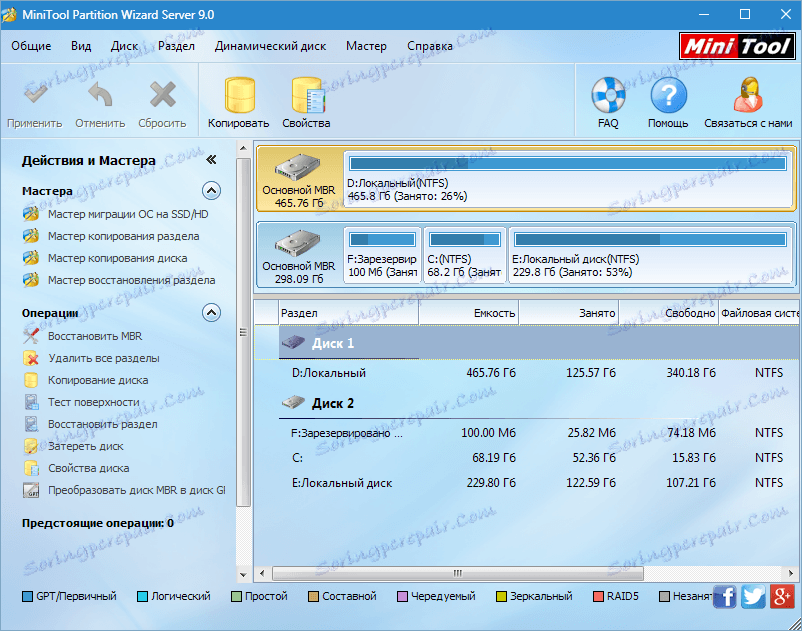
Prenesite čarovnik za particijo MiniTool
Vsebina
Namestitev
1. Zagon prenesene namestitvene datoteke kliknite »Naprej« .
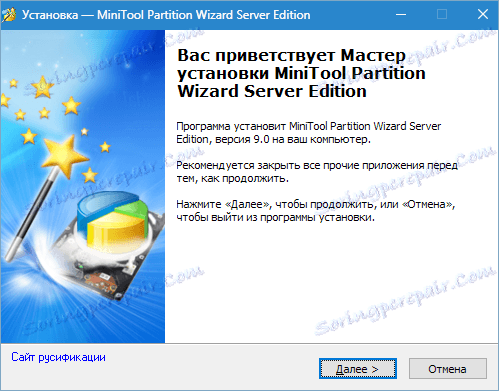
2. Sprejmite pogoje licence in znova pritisnite gumb "Naprej" .
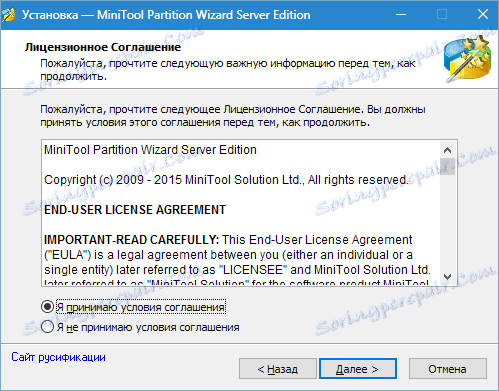
3. Tukaj lahko izberete mesto za namestitev. Ta vrsta programske opreme je priporočljivo namestiti na sistemski disk.
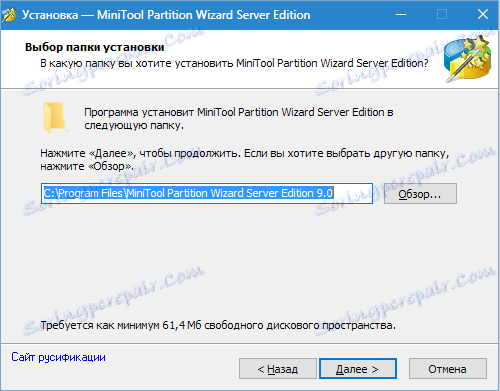
4. Ustvarite bližnjice v mapi »Start« . Lahko spremenite, ne morete zavrniti.
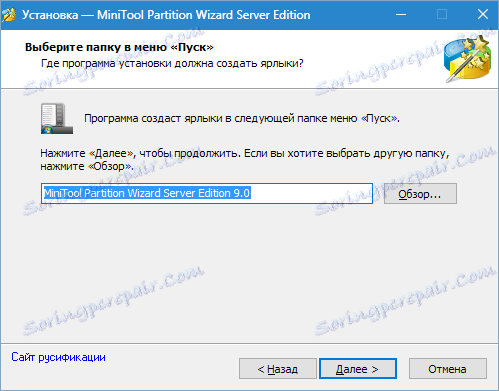
5. In ikono na namizju za udobje.
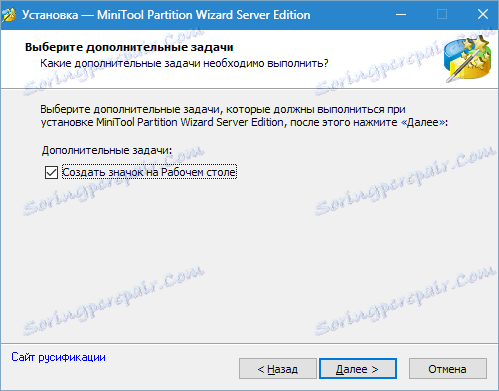
6. Preverite informacije in kliknite »Namesti« .
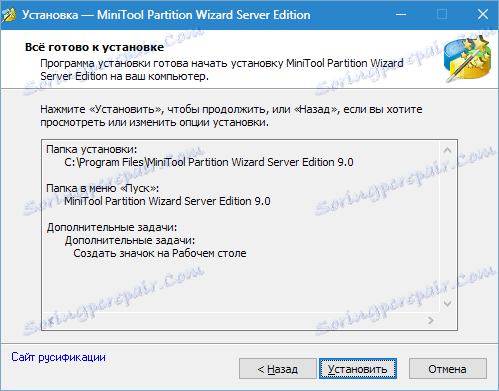
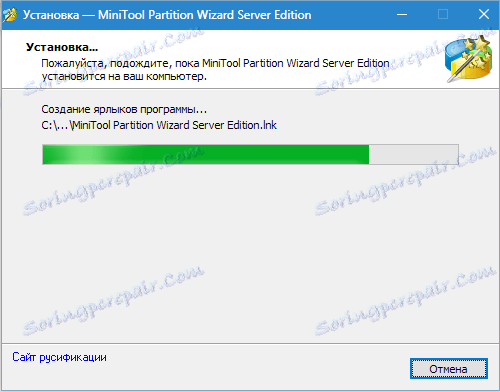
7. Končano, pustite uho v potrditvenem polju in kliknite »Dokončaj« .
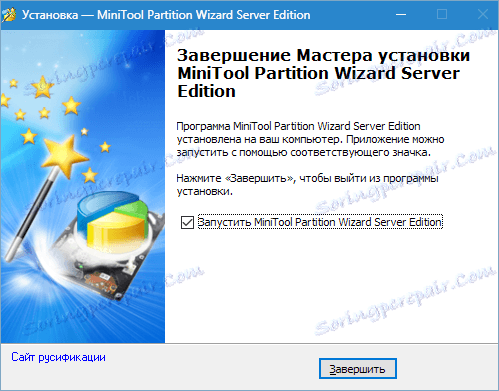
Zato smo namestili čarovnika za particijo MiniTool, zdaj pa začnemo postopek za oblikovanje.
Ta članek vam bo pokazal, kako formatirate zunanji trdi disk. Z običajnim trdim diskom morate storiti enako z izjemo, ki jo boste morda morali znova zagnati. Če se takšna potreba pojavi, bo program to poročal.
Oblikovanje
Disk bomo formatirali na dva načina, najprej pa moramo določiti, kateri disk bo predmet tega postopka.
Opredelitev nosilca
Tukaj je vse precej preprosto. Če je zunanji disk edini izmenljivi medij v sistemu, potem ni nobenega problema. Če je več prevoznikov, potem morate upoštevati velikost diska ali informacije, ki so napisane na njem.
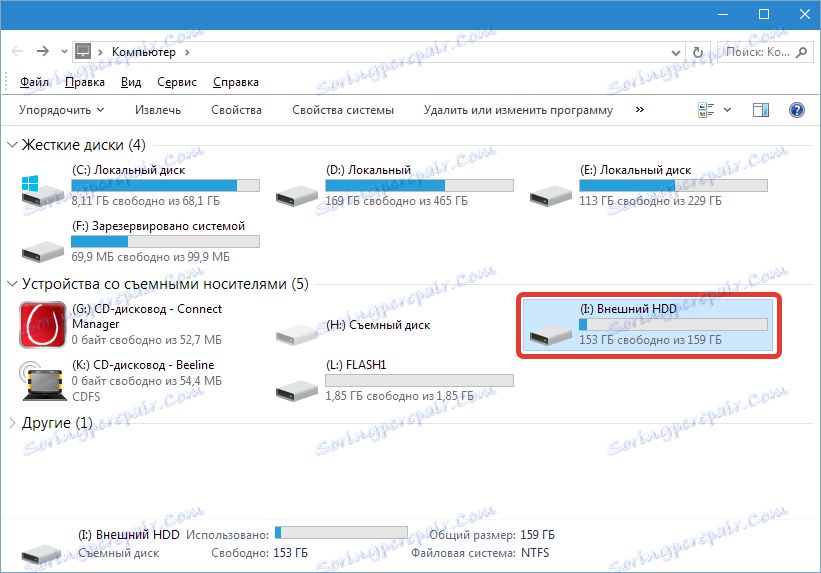
V oknu programa je videti tako:

Čarovnik za particijo MiniTool ne posodablja informacij samodejno, zato, če je bil disk po priključitvi programa povezan, ga bo treba znova zagnati.
Delovanje oblikovanja. Metoda 1
1. Kliknite na razdelek na našem disku in na levi strani v vrstici z dejanjem izberite »Formatiraj particijo« .
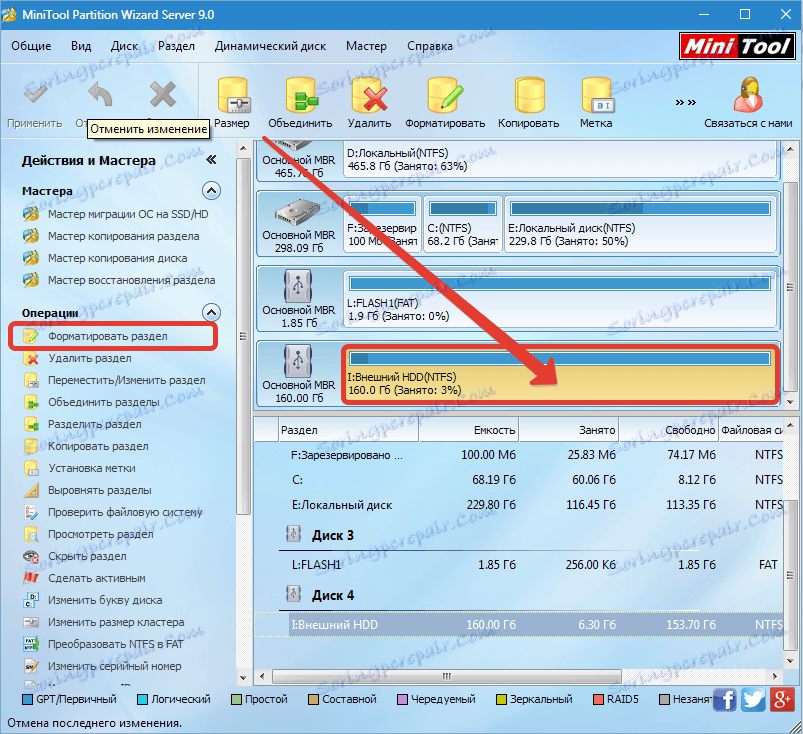
2. V pogovornem oknu, ki se odpre, lahko spremenite oznako diska, datotečni sistem in velikost gruče. Oznaka je prepuščena starem datotečnemu sistemu, izberemo FAT32 in velikost gruče je 32kB (za disk te velikosti so primerni takšni grozdi).
Opomnil vas bom, da če želite shraniti 4GB ali več datotek na disk, FAT ne bo delovala, le NTFS .
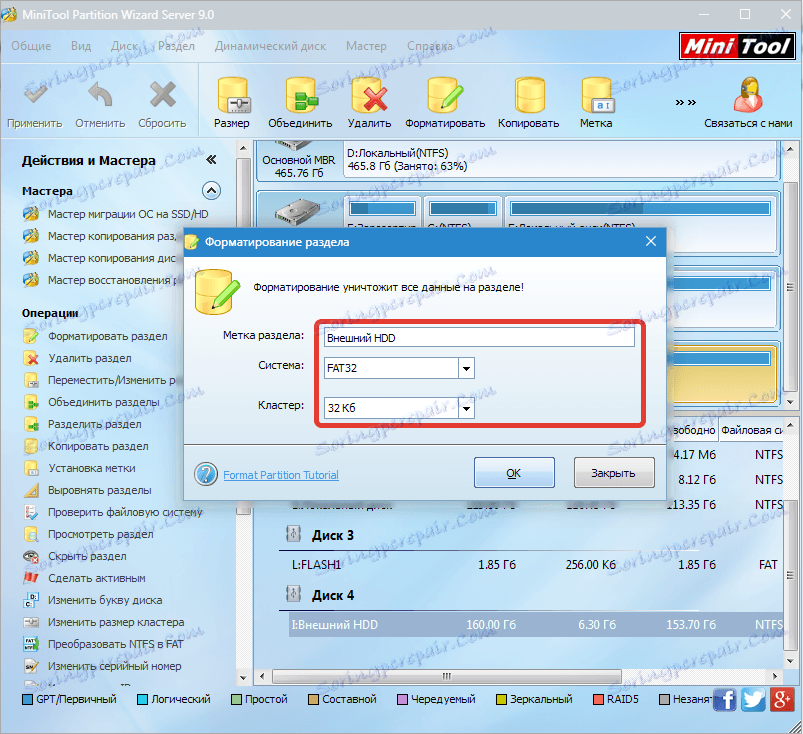
Kliknite »V redu« .
3. Načrtovali smo operacijo, zdaj pa pritisnemo "Uporabi" . Pogovorno okno, ki se odpre, vsebuje pomembne informacije o tem, kako izklopite varčevanje z energijo, ker ima lahko disk, če je prekinjena operacija, težave.
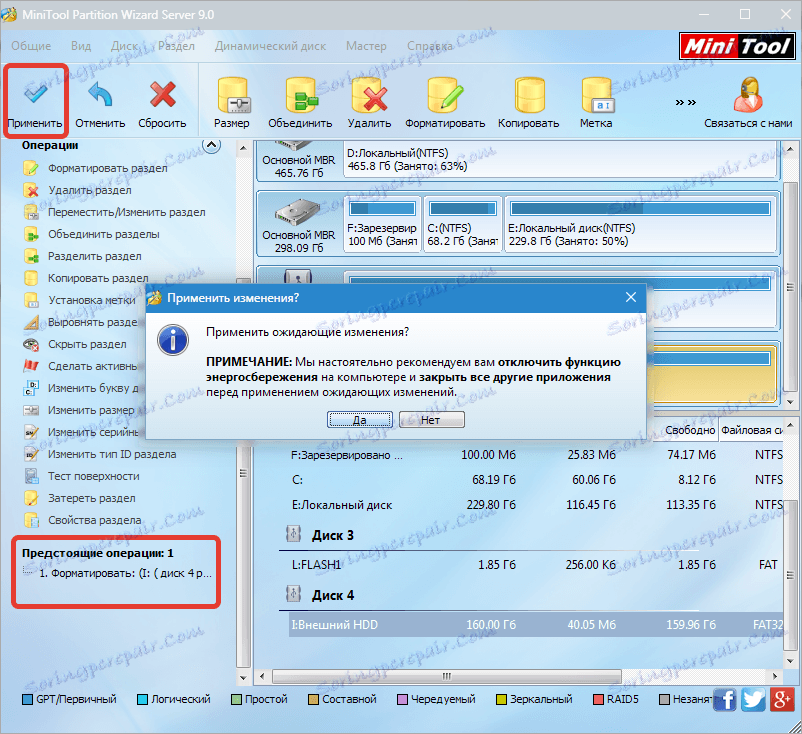
Pritisnemo "Da" .
4. Postopek oblikovanja običajno traja malo časa, vendar je odvisen od velikosti diska.
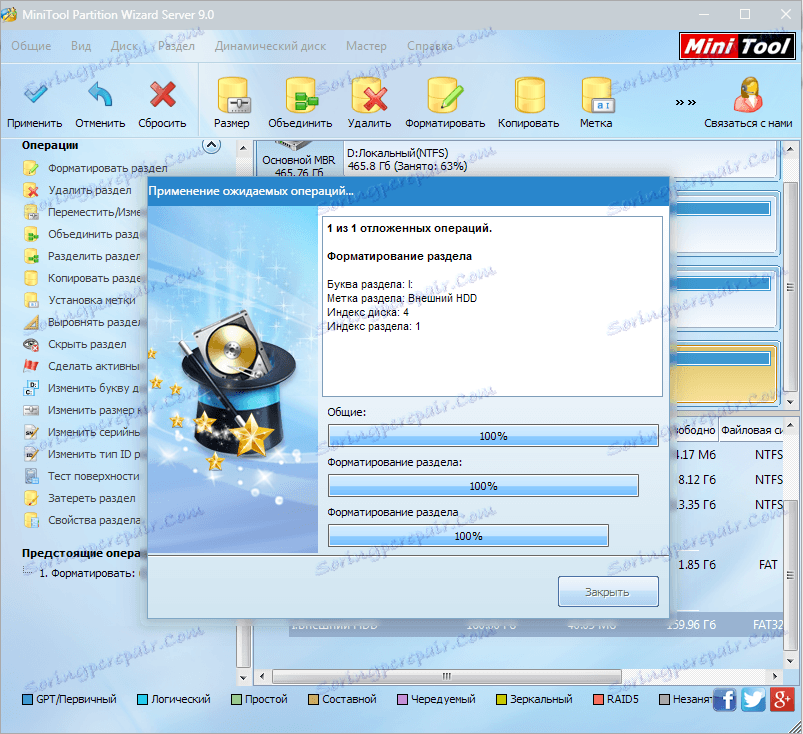
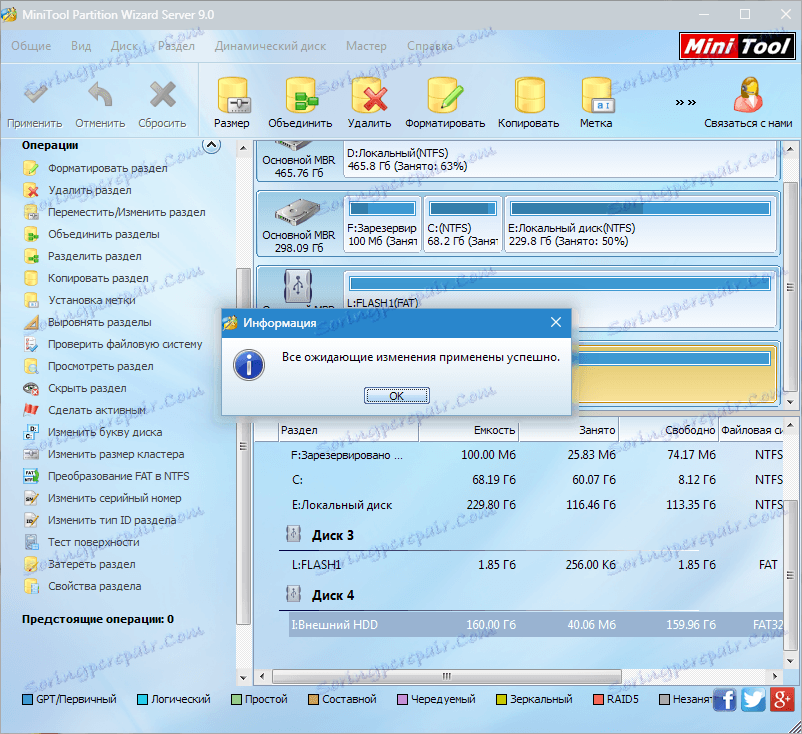
Disk je formatiran v datotečnem sistemu FAT32 .
Delovanje oblikovanja. Metoda 2
Ta način lahko uporabite, če je na disku več kot ena particija.
1. Izberite razdelek, kliknite »Izbriši« . Če je več razdelkov, potem postopek izvedemo z vsemi deli. Pregrada se pretvori v neuporabljen prostor.
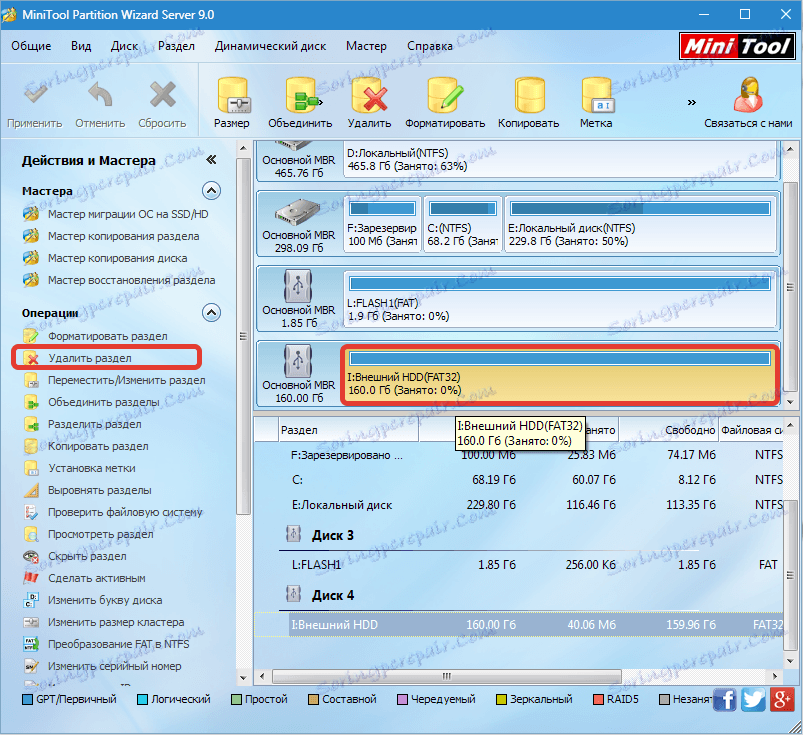
2. V oknu, ki se odpre, dodelite črko in nalepko na disk in izberite datotečni sistem.
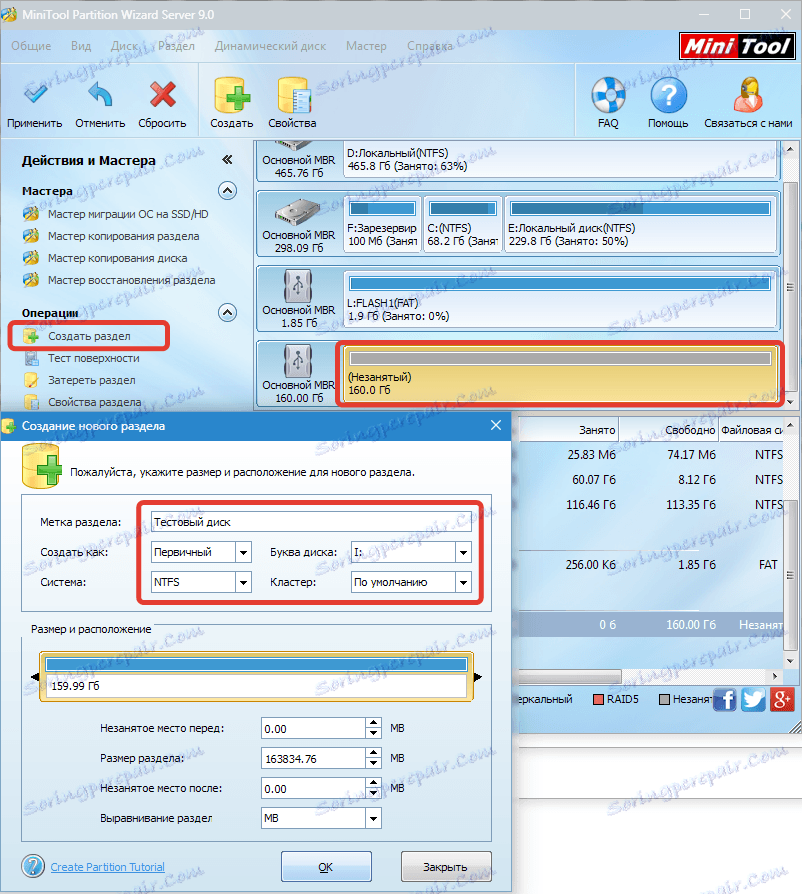
3. Nato kliknite »Uporabi« in počakajte na konec postopka.
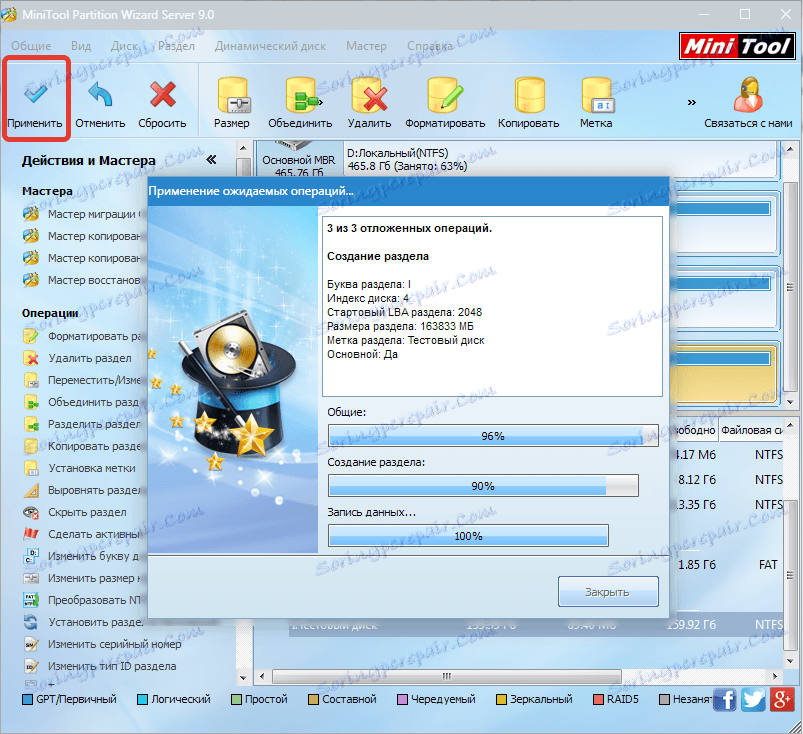
Preberite tudi: Programi za oblikovanje trdega diska
Tukaj sta dva preprosta načina za formatiranje trdega diska z uporabo čarovnika za particijo MiniTool . Prva metoda je lažja in hitrejša, vendar če je trdi disk razdeljen na particije, potem bo drugi storil.